win10系统如何将头像恢复默认状态 win10系统将头像恢复默认状态的方法
更新时间:2023-01-23 13:23:00作者:mei
win10电脑账户头像是默认设置好的,有些用户会自定义修改,更换一段时间之后觉得系统默认状态更好看,那么如何将win10头像恢复默认状态?方法很简单,需要先清理掉曾经使用过的头像,然后再改变当前头像,现在一起来参考学习。
推荐:win10旗舰版系统
1、在开始菜单上方点击用户头像,选择更改账户设置。
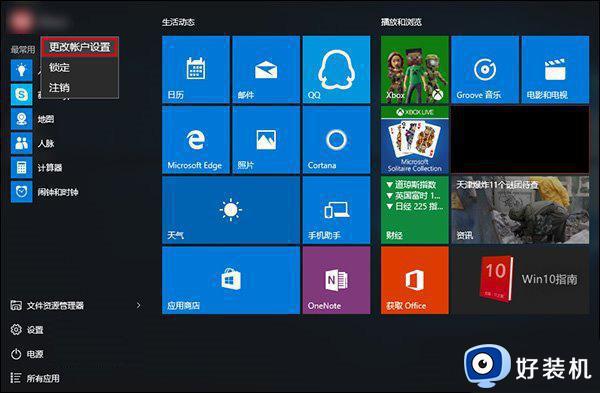
2、在账户设置“你的头像”下方点击“浏览”。
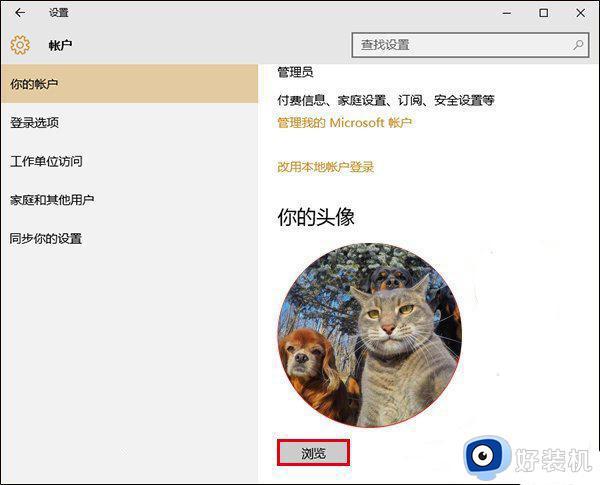
3、在弹出的选择窗口上方地址栏输入以下路径后回车:【C:Users用户名AppDataRoamingMicrosoftWindowsAccountPictures】
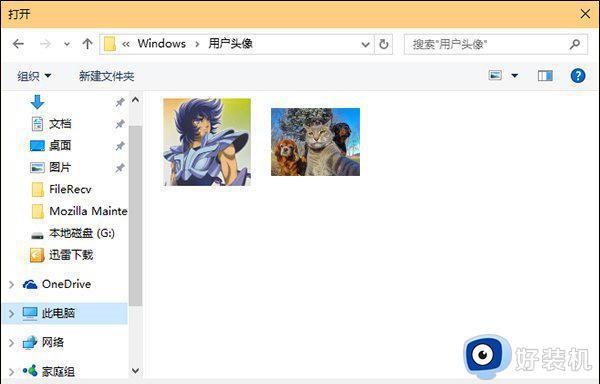
4、在图片上点击右键,选择“删除”不希望继续在用户设置中显示的头像即可
注意:删除了全部头像后,头像中的图片还是会有的,因此还要按照以下方法进行操作,恢复Windows10默认的灰色头像
5、还是在用户设置的窗口点击“浏览”按钮,在弹出的窗口地址栏输入以下路径后回车【C:ProgramDataMicrosoftUser Account Pictures】
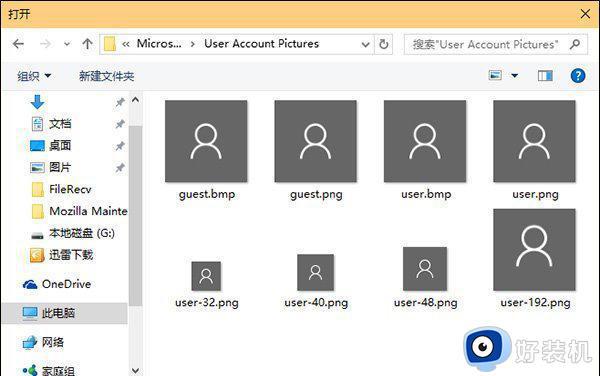
6、此时你就会发现有很多不同尺寸的Win10默认灰色头像,选择一个点击确定换上就好(一般来说尺寸大一点的比较清晰,bmp和png格式都可以)。
以上就是win10系统将头像恢复默认状态的方法,操作步骤简单,用户可以根据个人喜好来进行设置。
win10系统如何将头像恢复默认状态 win10系统将头像恢复默认状态的方法相关教程
- Win10账户头像怎么删除 win10系统如何删除账户头像
- WIN10笔记本电脑摄像头如何打开 win10笔记本打开摄像头的方法
- win10注册表如何恢复默认设置 win10注册表恢复初始状态的方法
- 如何查看win10系统头像的位置 查看win10系统头像文件夹位置的方法
- win10键盘设置怎么恢复默认 win10如何恢复键盘默认设置
- win10默认字体恢复方法 win10怎样恢复默认字体
- win10系统恢复如何操作 win10如何恢复系统设置
- win10打印机状态暂停怎么处理 win10打印机暂停了怎么恢复打印
- win10win键一直处于按下状态如何修复 win10电脑默认按住了win键怎么办
- win10恢复默认主题的方法 win10如何恢复默认主题
- win10拼音打字没有预选框怎么办 win10微软拼音打字没有选字框修复方法
- win10你的电脑不能投影到其他屏幕怎么回事 win10电脑提示你的电脑不能投影到其他屏幕如何处理
- win10任务栏没反应怎么办 win10任务栏无响应如何修复
- win10频繁断网重启才能连上怎么回事?win10老是断网需重启如何解决
- win10批量卸载字体的步骤 win10如何批量卸载字体
- win10配置在哪里看 win10配置怎么看
win10教程推荐
- 1 win10亮度调节失效怎么办 win10亮度调节没有反应处理方法
- 2 win10屏幕分辨率被锁定了怎么解除 win10电脑屏幕分辨率被锁定解决方法
- 3 win10怎么看电脑配置和型号 电脑windows10在哪里看配置
- 4 win10内存16g可用8g怎么办 win10内存16g显示只有8g可用完美解决方法
- 5 win10的ipv4怎么设置地址 win10如何设置ipv4地址
- 6 苹果电脑双系统win10启动不了怎么办 苹果双系统进不去win10系统处理方法
- 7 win10更换系统盘如何设置 win10电脑怎么更换系统盘
- 8 win10输入法没了语言栏也消失了怎么回事 win10输入法语言栏不见了如何解决
- 9 win10资源管理器卡死无响应怎么办 win10资源管理器未响应死机处理方法
- 10 win10没有自带游戏怎么办 win10系统自带游戏隐藏了的解决办法
